windows10是一款非常现代化的操作系统,相对于之前的系统版本来说,用户们因为手机设备的原因开始渐渐习惯操作中心的设计了,因此在win10中也是有类似的功能的,而这个功能集成在了边栏中,但是有的用户想要去除它,认为无用,因此想知道windows10边栏去除怎么弄,下面就给有这个需求的用户带来windows10边栏去除方法介绍。
windows10边栏去除怎么弄
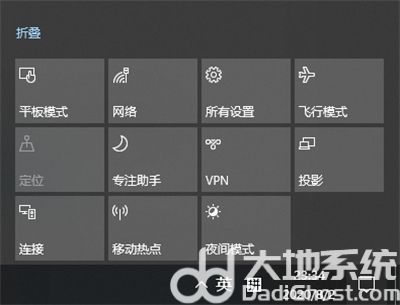
1.首先,打开“Windows设置”窗口,并选择“个性化”
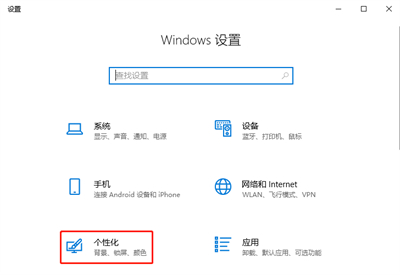
2. 然后,在“个性化”窗口中,选择左侧的“任务栏”,并在右侧中找到且点击“打开或关闭系统图标”
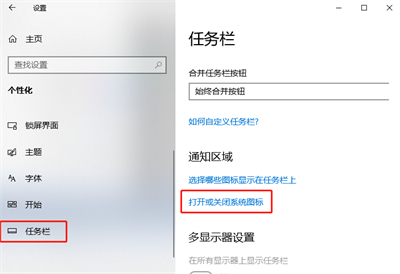
3. 接着,在弹出的“打开或关闭系统图标”窗口中,找到并点击关闭”操作中心”
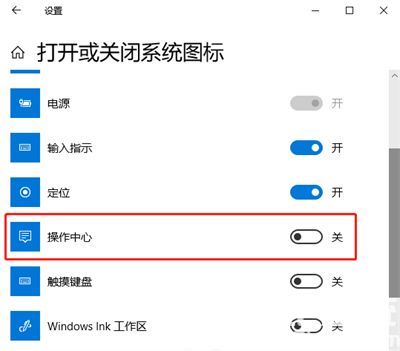
4. 这样就会关闭“操作中心侧边栏“功能了

5. 以上就是windows10边栏去除怎么弄的步骤了,希望对想要去除边栏的小伙伴们有帮助!